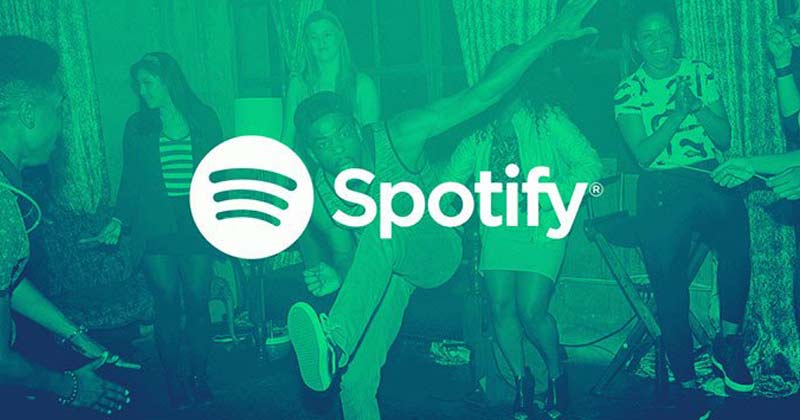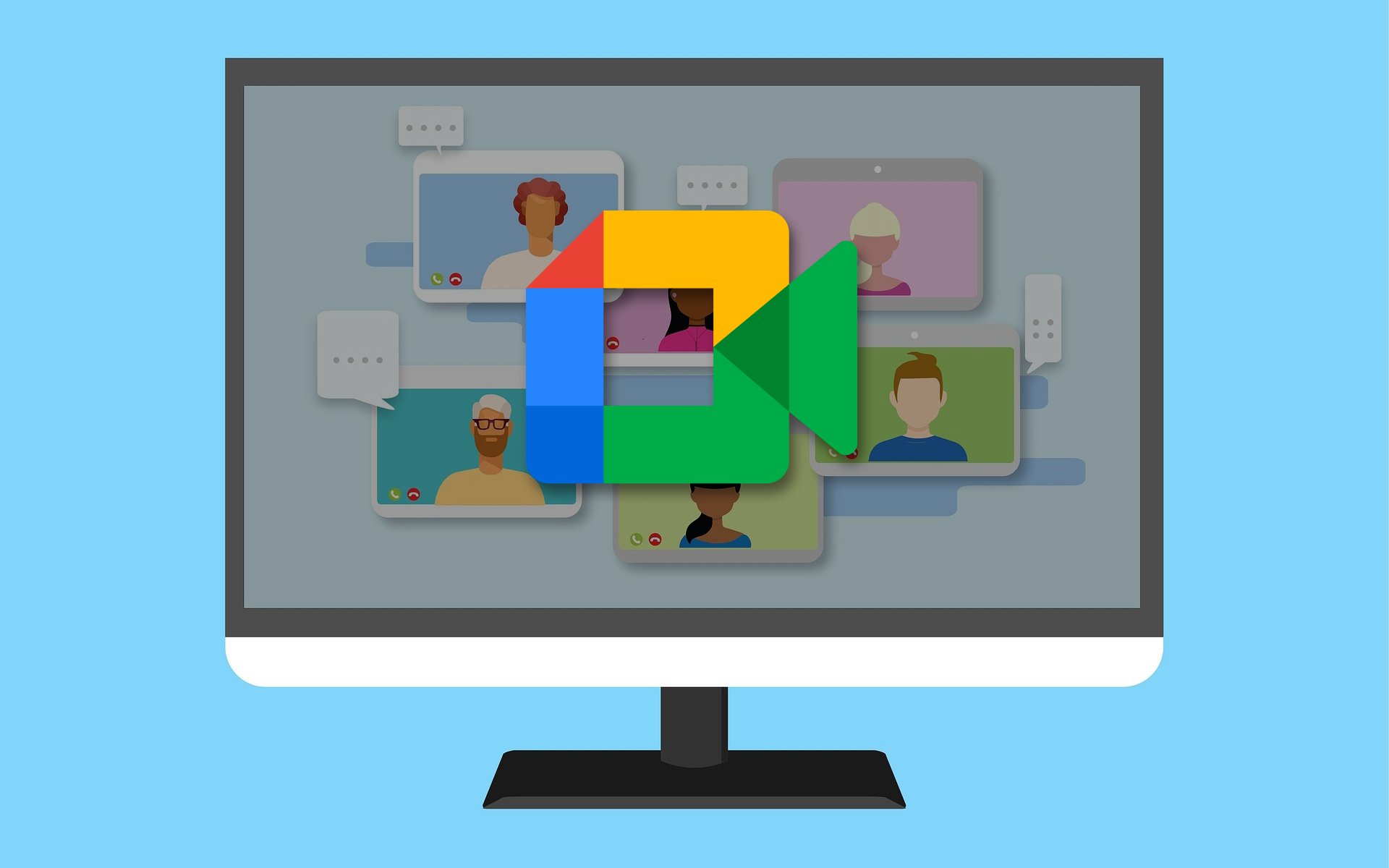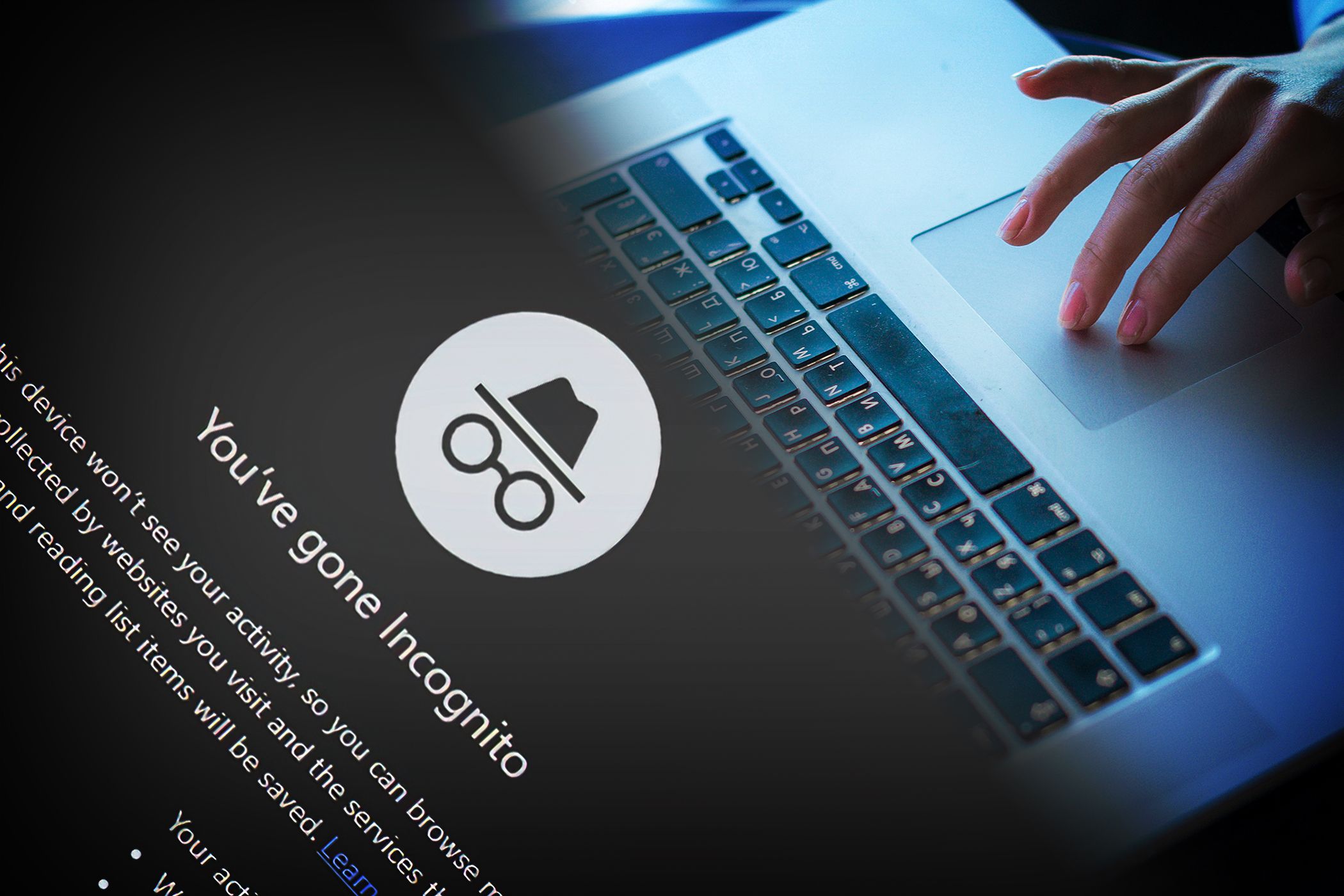Αν και το Spotify χρησιμοποιείται κυρίως σε κινητές συσκευές, πολλοί χρήστες προτιμούν την υπηρεσία ροής μουσικής στον υπολογιστή/φορητό υπολογιστή τους. Στο Spotify για επιτραπέζιους υπολογιστές, έχετε την ίδια δυνατότητα και ποιότητα ήχου.
Ωστόσο, το πρόβλημα που αντιμετωπίζουν συχνά οι χρήστες μετά την εγκατάσταση του Spotify στον υπολογιστή τους είναι ότι η εφαρμογή ανοίγει αυτόματα. Από προεπιλογή, η εφαρμογή επιτραπέζιου υπολογιστή Spotify έχει ρυθμιστεί να ανοίγει κατά την εκκίνηση. Αυτό σημαίνει ότι ακόμα κι αν δεν χρησιμοποιείτε το Spotify, θα ξεκινά και θα εκτελείται στο παρασκήνιο όλη την ώρα.
Εάν διαθέτετε υπολογιστή χαμηλού επιπέδου, ίσως θέλετε να απενεργοποιήσετε την επιλογή αυτόματης εκκίνησης του Spotify. Η αποτροπή αυτόματης εκκίνησης του Spotify κατά την εκκίνηση μπορεί να μειώσει ακόμη και τον χρόνο εκκίνησης και να αυξήσει την απόδοση του συστήματος.
Διαβάστε επίσης:Πώς να δημιουργήσετε μια λίστα αναπαραγωγής στο Spotify
4 καλύτερες μέθοδοι για να σταματήσετε το Spotify να ανοίγει κατά την εκκίνηση
Ως εκ τούτου, αυτό το άρθρο θα μοιραστεί μερικές από τις καλύτερες μεθόδους σταματήστε να ανοίγει αυτόματα το Spotify στο Startup. Ας τσεκάρουμε.
1. Αλλάξτε τη συμπεριφορά εκκίνησης
Στην εφαρμογή Spotify, πρέπει να αλλάξετε τις επιλογές Εκκίνησης και συμπεριφοράς παραθύρου για να αποτρέψετε το άνοιγμα του Spotify κατά την εκκίνηση. Εδώ είναι τι πρέπει να κάνετε.
1. Πρώτα απ ‘όλα, ξεκινήστε το Εφαρμογή Spotify στον επιτραπέζιο/φορητό υπολογιστή σας.
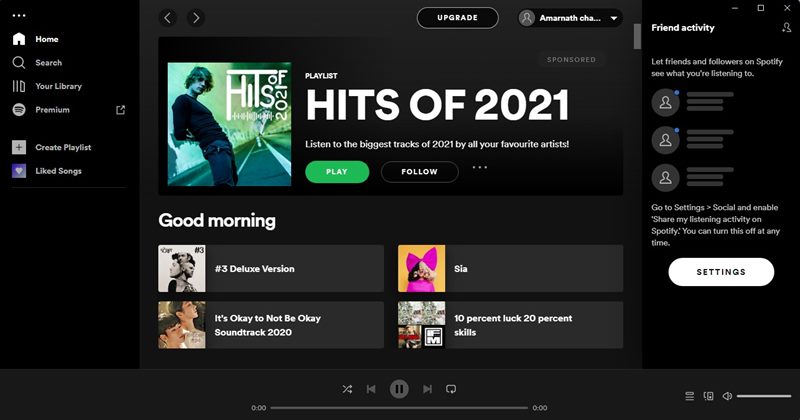
2. Στη συνέχεια, κάντε κλικ στο τρεις τελείες όπως φαίνεται παρακάτω και επιλέξτε το Επεξεργασία επιλογή.
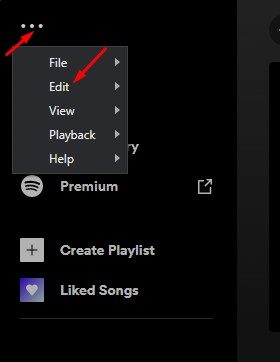
3. Στην επιλογή Επεξεργασία, κάντε κλικ στο Προτιμήσεις.
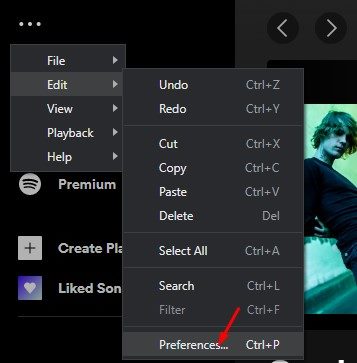
4. Στη σελίδα Προτιμήσεις, κάντε κύλιση προς τα κάτω και κάντε κλικ στο Εμφάνιση σύνθετων ρυθμίσεων επιλογή.
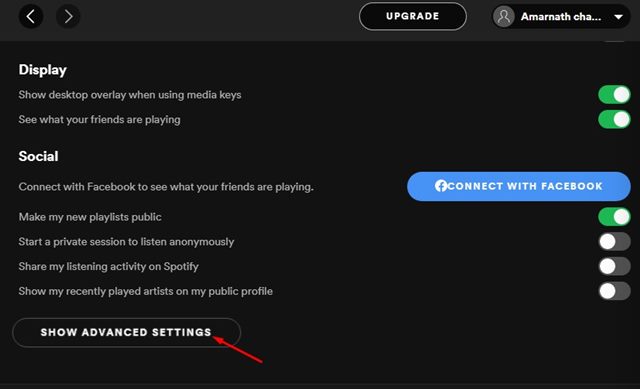
5. Στην επόμενη σελίδα, κάντε κύλιση προς τα κάτω και βρείτε το Συμπεριφορά εκκίνησης και παραθύρου Ενότητα.
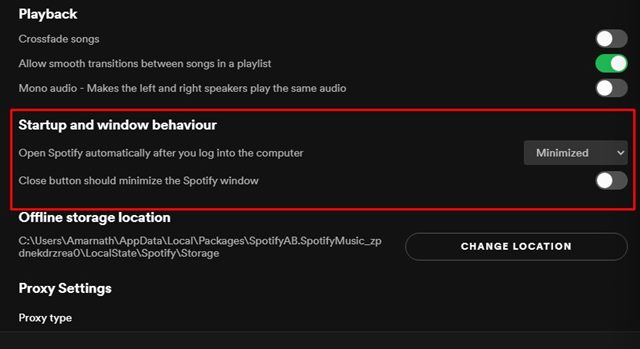
6. Πρέπει να κάνετε κλικ στο αναπτυσσόμενο μενού για Άνοιγμα Spotify αυτόματα… και επιλέξτε Οχι.
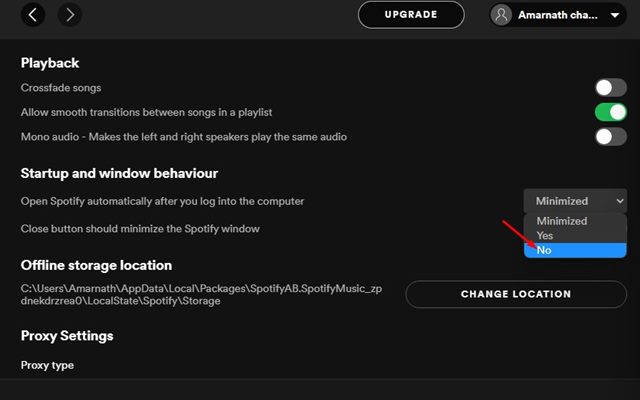
Αυτό είναι! Τελείωσες. Αυτό θα σταματήσει την αυτόματη εκτέλεση του Spotify κατά την εκκίνηση.
2. Απενεργοποιήστε το Spotify μέσω του Task Manager
Σε αυτήν τη μέθοδο, θα χρησιμοποιήσουμε τη Διαχείριση εργασιών των Windows 11 για να σταματήσουμε το αυτόματο άνοιγμα του Spotify. Εδώ είναι μερικά από τα απλά βήματα που πρέπει να ακολουθήσετε.
1. Πρώτα, κάντε κλικ στην αναζήτηση των Windows 11 και πληκτρολογήστε τη Διαχείριση εργασιών. Ανοιξε Διαχειριστής εργασιών από τη λίστα.
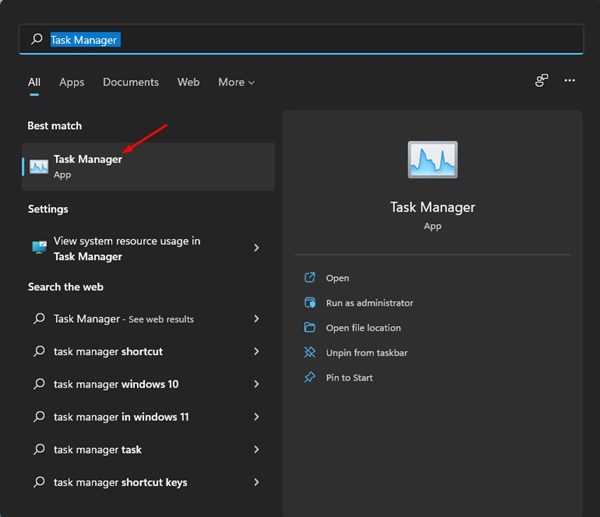
2. Στη Διαχείριση εργασιών, μεταβείτε στο Ξεκίνα καρτέλα όπως φαίνεται παρακάτω.
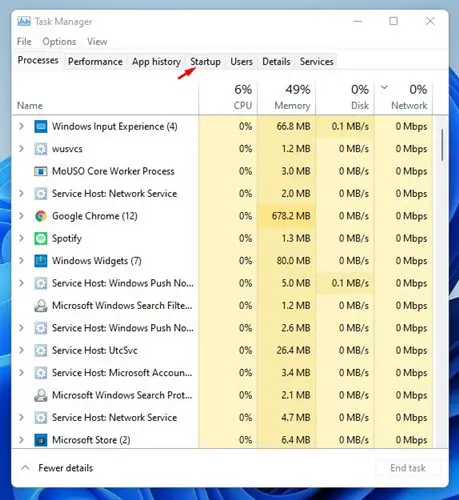
3. Τώρα, θα δείτε μια λίστα με όλες τις εφαρμογές που εκτελούνται κατά την εκκίνηση. Κάντε δεξί κλικ στο Spotify και επιλέξτε Καθιστώ ανίκανο.
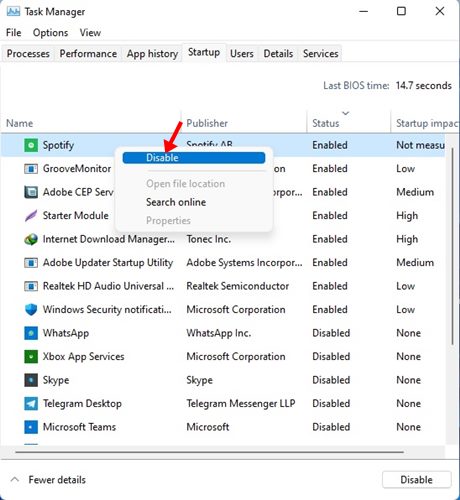
Αυτό είναι! Τελείωσες. Αυτό θα αποτρέψει την αυτόματη εκτέλεση του Spotify κατά την εκκίνηση.
3. Σταματήστε την εκτέλεση του Spotify στην Εκκίνηση μέσω των Ρυθμίσεων
Σε αυτήν τη μέθοδο, θα χρησιμοποιήσουμε την εφαρμογή Ρυθμίσεις των Windows 11 για να αποτρέψουμε την αυτόματη εκτέλεση του Spotify κατά την εκκίνηση. Εδώ είναι τι πρέπει να κάνετε.
1. Πρώτα απ ‘όλα, κάντε κλικ στο μενού Έναρξη των Windows 11 και επιλέξτε Ρυθμίσεις.
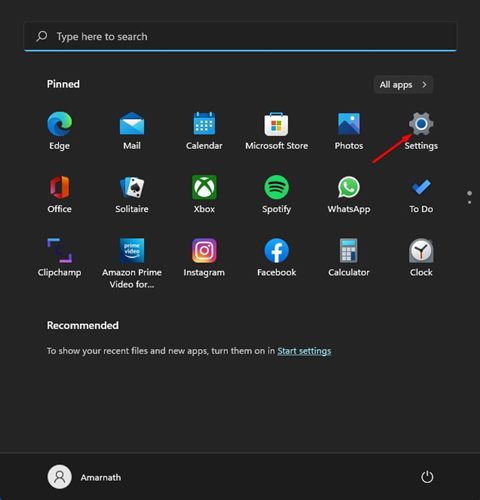
2. Στη σελίδα Ρυθμίσεις, κάντε κλικ στο Εφαρμογές επιλογή.
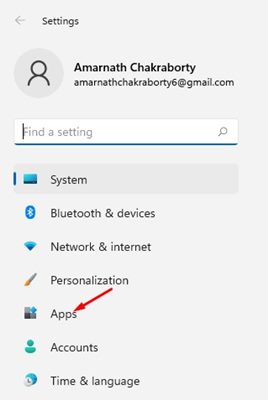
3. Στο δεξιό τμήμα του παραθύρου, κάντε κλικ στο Ξεκίνα.
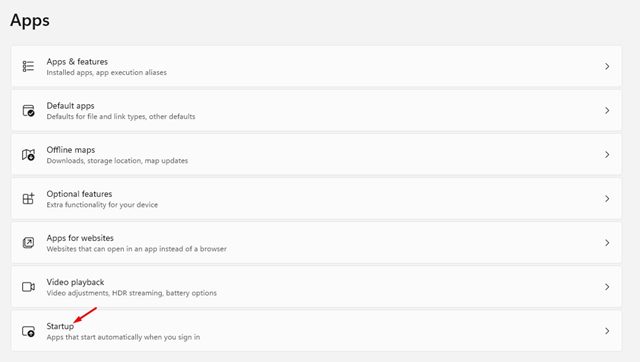
4. Τώρα, θα δείτε όλες τις εφαρμογές εκκίνησης. Πρέπει να βρείτε την εφαρμογή Spotify στη λίστα και εναλλάξτε το διακόπτη Off.
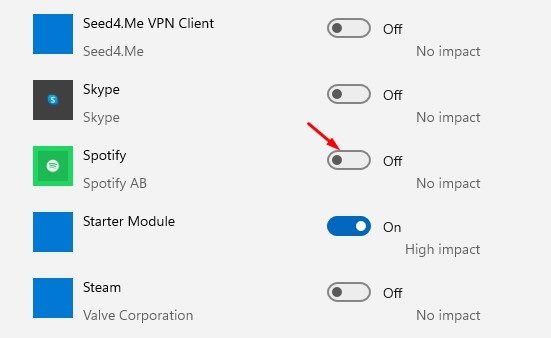
Αυτό είναι! Αυτό θα απενεργοποιήσει την αυτόματη εκκίνηση του Spotify στα Windows 11.
4. Διαγράψτε την εφαρμογή Spotify από τον φάκελο εκκίνησης
Ένας άλλος καλύτερος τρόπος για να αποτρέψετε το αυτόματο άνοιγμα του Spotify κατά την εκκίνηση είναι να κάνετε αλλαγές στο φάκελο εκκίνησης των Windows.
Βασικά, πρέπει να κάνετε την εφαρμογή Spotify από τον φάκελο εκκίνησης των Windows για να αποτρέψετε την αυτόματη εκτέλεση. Ακολουθήστε τα παρακάτω βήματα για να διαγράψετε την εφαρμογή Spotify από τον φάκελο εκκίνησης των Windows.
1. Πατήστε το Windows Key + R κουμπί για να ανοίξετε το πλαίσιο διαλόγου RUN.
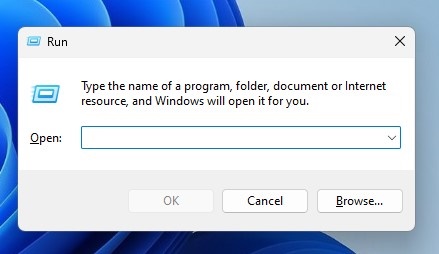
2. Στο πλαίσιο διαλόγου RUN, πληκτρολογήστε κέλυφος: εκκίνηση και πατήστε Enter.
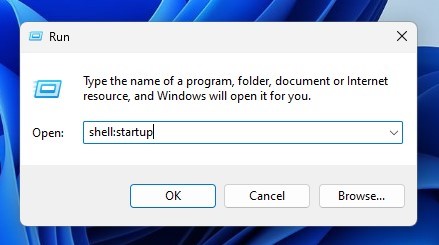
3. Αυτό θα ανοίξει το φάκελο Startup. Μπορείτε επίσης να πλοηγηθείτε με μη αυτόματο τρόπο σε αυτήν την τοποθεσία:
Windows > Start Menu > Programs > Startup
4. Εάν το Spotify ξεκινήσει αυτόματα, θα το βρείτε στον φάκελο Εκκίνησης. Απλά διαγράφω την εφαρμογή Spotify.
Αυτό είναι. Αυτός είναι ο τρόπος με τον οποίο μπορείτε να διαγράψετε την εφαρμογή Spotify από τον φάκελο “Εκκίνηση”. Αυτό θα σταματήσει να ανοίγει αυτόματα το Spotify κατά την εκκίνηση.
Είναι πολύ εύκολο να απενεργοποιήσετε την αυτόματη εκκίνηση του Spotify στα Windows 11. Έχουμε μοιραστεί τρεις μεθόδους. μπορείτε να χρησιμοποιήσετε οποιοδήποτε από αυτά για να αποτρέψετε την αυτόματη εκκίνηση του Spotify. Ελπίζω αυτό το άρθρο να σας βοήθησε! Παρακαλώ μοιραστείτε το και με τους φίλους σας. Εάν έχετε οποιεσδήποτε αμφιβολίες, ενημερώστε μας στο πλαίσιο σχολίων παρακάτω.
Πώς να σταματήσετε το αυτόματο άνοιγμα του Edge